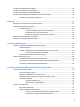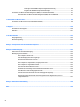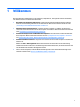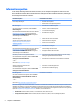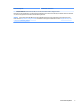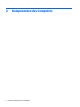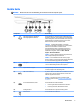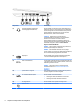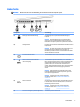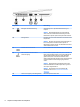User Guide - Windows 7
Table Of Contents
- Willkommen
- Komponenten des Computers
- Verbindung zu einem Netzwerk herstellen
- Herstellen einer Verbindung zu einem Wireless-Netzwerk
- Verwenden der Wireless-Bedienelemente
- Freigeben von Daten und Laufwerken und Zugriff auf Software
- Verwenden eines WLAN
- Verwenden von HP Mobiles Internet (nur bestimmte Modelle)
- Verwendung von HP Mobile Connect (bestimmte Modelle)
- Einsetzen und Entnehmen einer SIM-Karte (bestimmte Modelle)
- Verwenden von GPS (nur bestimmte Modelle)
- Verwenden von Bluetooth-fähigen Geräten
- Herstellen einer Verbindung mit einem drahtgebundenen Netzwerk
- Herstellen einer Verbindung zu einem Wireless-Netzwerk
- Verwendung der Tastatur, Berührungsbewegungen und Zeigegeräte
- Multimedia
- Verwenden der Tasten für die Medienwiedergabe
- Audio
- Webcam (nur bestimmte Modelle)
- Touch to Share (bestimmte Modelle)
- Video
- Energieverwaltung
- Ausschalten des Computers
- Einstellen der Energieoptionen
- Verwenden des Energiesparmodus
- Verwenden von Akkustrom
- Weitere Akku-Informationen
- Verwenden von Akku-Test
- Anzeigen des Akkuladestands
- Maximieren der Entladezeit des Akkus
- Niedriger Akkuladestand
- Einsetzen und Entfernen des Akkus
- Einsparen von Akkuenergie
- Lagern eines vom Benutzer austauschbaren Akkus (nur bestimmte Modelle)
- Entsorgen eines vom Benutzer austauschbaren Akkus (nur bestimmte Modelle)
- Ersetzen eines vom Benutzer austauschbaren Akkus (nur bestimmte Modelle)
- Anschließen an die externe Netzstromversorgung
- Switchable Graphics/Dual Graphics (nur bestimmte Modelle)
- Externe Karten und Geräte
- Laufwerke
- Sicherheit
- Schützen des Computers
- Verwenden von Kennwörtern
- Verwenden von Antivirensoftware
- Verwenden von Firewallsoftware
- Installieren wichtiger Sicherheitsupdates
- Verwenden von HP Client Security Manager
- Installieren einer optionalen Diebstahlsicherung
- Verwenden des Fingerabdruck-Lesegeräts (nur bestimmte Modelle)
- Wartung
- Sichern und Wiederherstellen
- Computer Setup (BIOS), MultiBoot und HP PC Hardware Diagnostics (UEFI)
- Verwenden von HP Sure Start
- Support
- Technische Daten
- Transportieren oder Versenden des Computers
- Fehlerbeseitigung
- Ressourcen für die Fehlerbeseitigung
- Beseitigung von Problemen
- Der Computer startet nicht
- Auf dem Display wird nichts angezeigt
- Die Software funktioniert anormal
- Der Computer ist eingeschaltet, reagiert jedoch nicht
- Der Computer ist ungewöhnlich warm
- Ein externes Gerät funktioniert nicht
- Die Wireless-Verbindung zu einem Netzwerk funktioniert nicht
- Eine Disc kann nicht wiedergegeben werden
- Ein Film wird nicht auf einem externen Anzeigegerät angezeigt
- Der Brennvorgang auf eine Disc wird nicht gestartet oder abgebrochen, bevor er abgeschlossen ist
- Elektrostatische Entladung
- Index
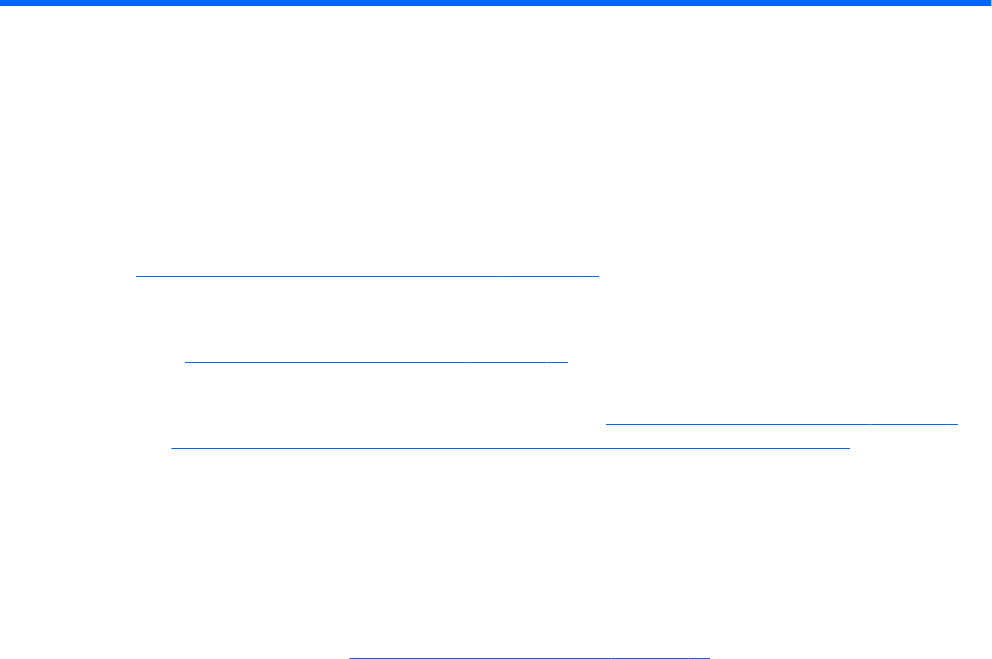
1 Willkommen
Nach dem Einrichten und Registrieren des Computers, empfehlen wir, die folgenden Schritte auszuführen,
um das Beste aus Ihrer Investition herauszuholen:
●
Herstellen einer Verbindung zum Internet – Richten Sie Ihr Netzwerk (LAN oder Wireless-LAN) ein,
damit Sie eine Verbindung zum Internet herstellen können. Weitere Informationen finden Sie unter
„Verbindung zu einem Netzwerk herstellen“ auf Seite 19.
●
Aktualisieren der Antivirensoftware – Schützen Sie Ihren Computer vor Schäden, die durch Viren
verursacht werden. Die Software ist auf dem Computer vorinstalliert. Weitere Informationen finden Sie
unter Verwenden von Antivirensoftware auf Seite 77.
●
Ermitteln der Komponenten und Merkmale des Computers – Informieren Sie sich über die Merkmale
Ihres Computers. Weitere Informationen finden Sie unter „Komponenten des Computers“ auf Seite 4
und „Verwendung der Tastatur, Berührungsbewegungen und Zeigegeräte“ auf Seite 27.
●
Ermitteln installierter Software – Zeigen Sie eine Liste der bereits auf dem Computer vorinstallierten
Software an.
Wählen Sie Start > Alle Programme. Nähere Informationen zum Verwenden der im Lieferumfang
enthaltenen Software finden Sie in den Anleitungen des Softwareherstellers, die mit der Software oder
auf der Website des Herstellers bereitgestellt werden.
●
Sichern Sie Ihre Festplatte, indem Sie Wiederherstellungs-Discs oder ein Wiederherstellungs-Flash-
Laufwerk erstellen. Siehe „Sichern und Wiederherstellen“ auf Seite 86.
1